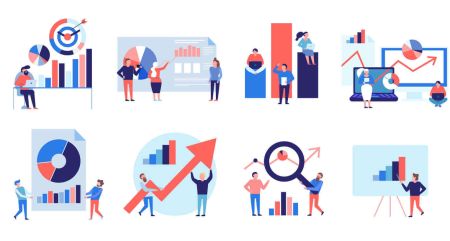ວິທີການໃຊ້ຕາຕະລາງແລະການປັບແຕ່ງໃນ XM MT4
Metatrader 4 (MT4) ແມ່ນແພລະຕະຟອມການຄ້າທີ່ໃຊ້ແລ້ວເຊິ່ງສະເຫນີທາງເລືອກທີ່ກໍານົດໄວ້ໃນຕາຕະລາງ Tailor ໃຫ້ກັບຄວາມມັກຂອງແຕ່ລະຄົນ. ສ່ວນບຸກຄົນຂອງທ່ານສາມາດປັບປຸງຄວາມສາມາດອ່ານໄດ້ແລະຈັດລຽນເວທີດ້ວຍຮູບແບບການຄ້າຂອງທ່ານ. ຄູ່ມືນີ້ຈະເຮັດໃຫ້ທ່ານຜ່ານຂັ້ນຕອນໃນການປັບແຕ່ງໃນຕາຕະລາງໃນ XM MT4, ກວມເອົາລັກສະນະເຊັ່ນ: ລະບົບສີ, ປະເພດສີສັນ, ແລະແມ່ແບບ.
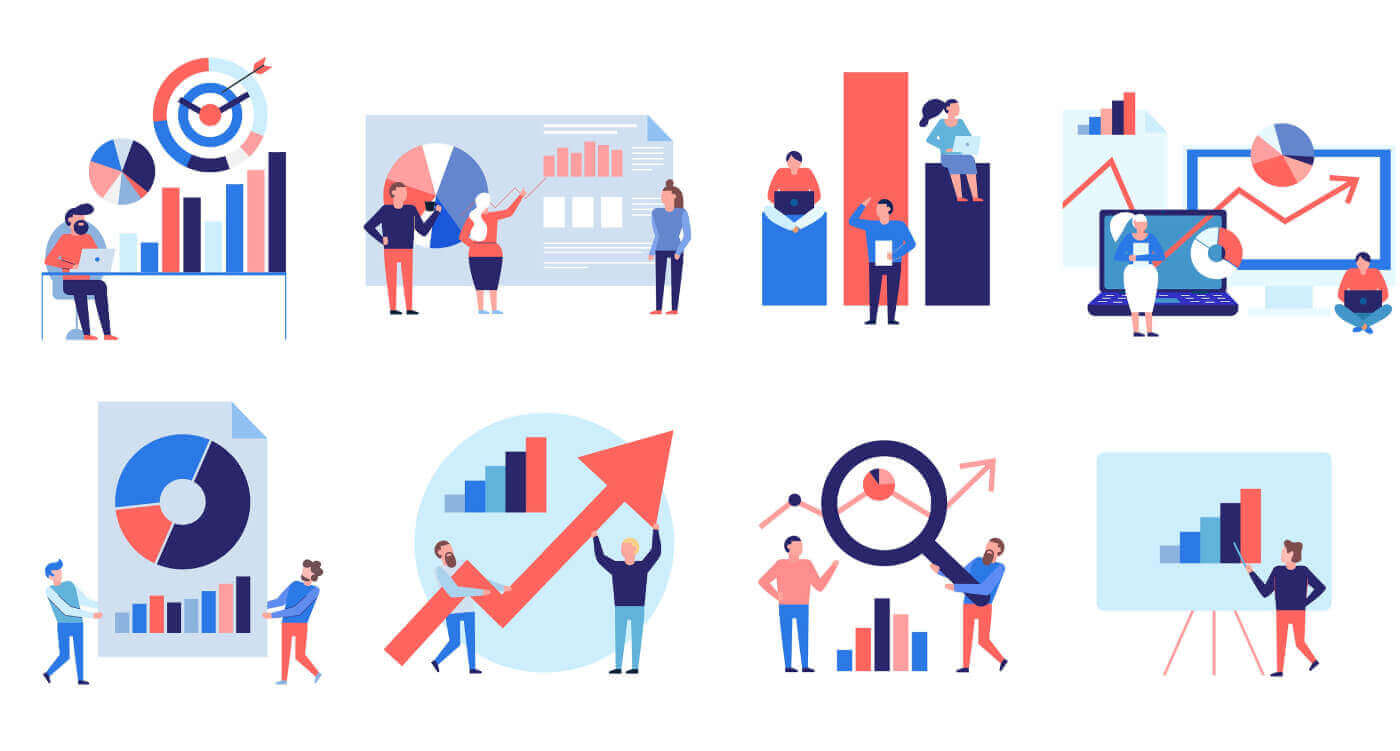
ວິທີການປັບແຕ່ງຕາຕະລາງຕາມຄວາມຕ້ອງການຂອງທ່ານ
ສ່ວນຕົ້ນຕໍຂອງເວທີ MT4 ແມ່ນ Chart Window, ເຊິ່ງມີພື້ນຫລັງສີດໍາໂດຍຄ່າເລີ່ມຕົ້ນ. 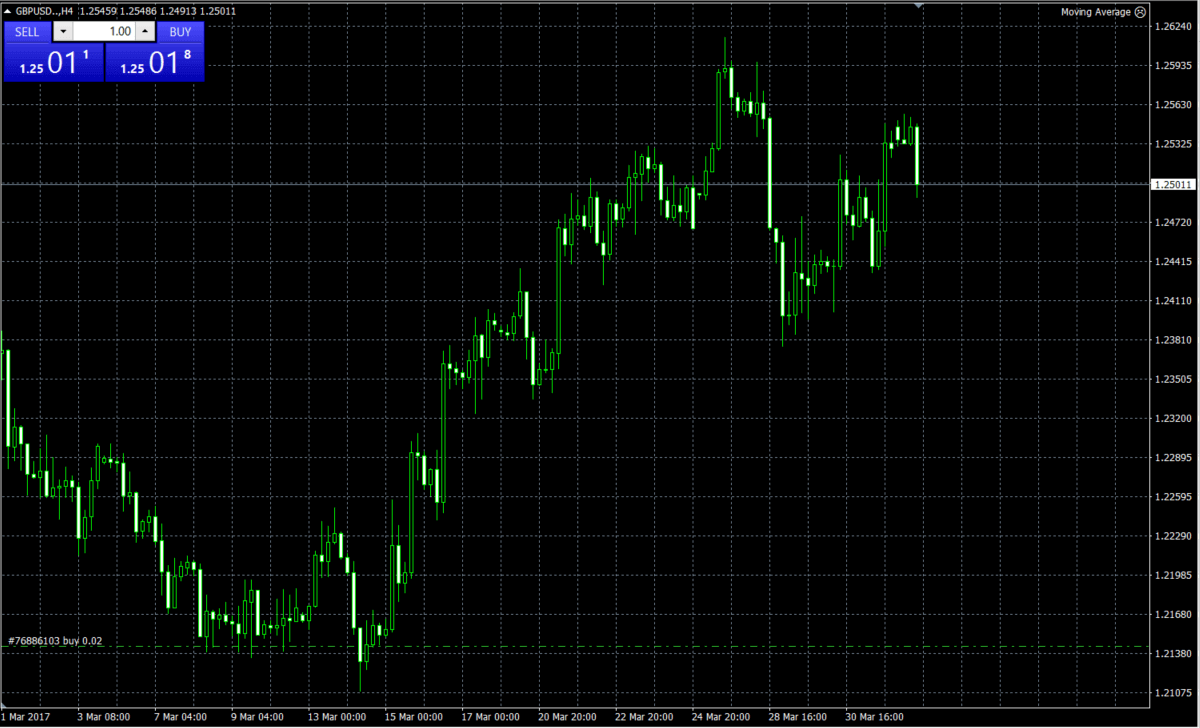
ຖ້າທ່ານຕ້ອງການເຮັດວຽກໃນສີທີ່ແຕກຕ່າງກັນ, MT4 ຊ່ວຍໃຫ້ທ່ານສາມາດປັບແຕ່ງຮູບລັກສະນະຂອງຕາຕະລາງສໍາລັບຄວາມຕ້ອງການການຊື້ຂາຍຂອງທ່ານ. ພຽງແຕ່ຄລິກຂວາໃສ່ຕາຕະລາງແລະເລືອກ 'ຄຸນສົມບັດ':

ທີ່ນີ້ທ່ານສາມາດປັບແຕ່ງຕາຕະລາງຕາມຄວາມມັກຂອງທ່ານຢ່າງສົມບູນ.
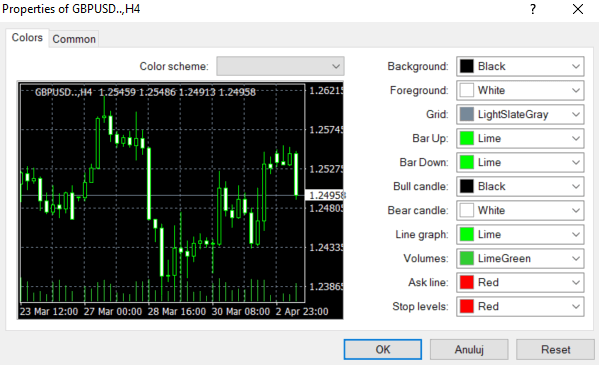
ວິທີການສ້າງແມ່ແບບໃຫມ່
ເມື່ອທ່ານຕັ້ງທຸກຢ່າງຕາມຄວາມມັກຂອງທ່ານແລ້ວ, ທ່ານສາມາດບັນທຶກການຕັ້ງຄ່າສ່ວນບຸກຄົນຂອງທ່ານເປັນແມ່ແບບສໍາລັບທຸກຄັ້ງທີ່ທ່ານເປີດຕາຕະລາງໃຫມ່. ເພື່ອເຮັດແນວນັ້ນ:- ຄລິກຂວາໃສ່ຕາຕະລາງ
- ເລືອກແມ່ແບບ
- ບັນທຶກແມ່ແບບ
- ຕັ້ງຊື່ໃຫ້ແມ່ແບບໃໝ່ຂອງເຈົ້າ
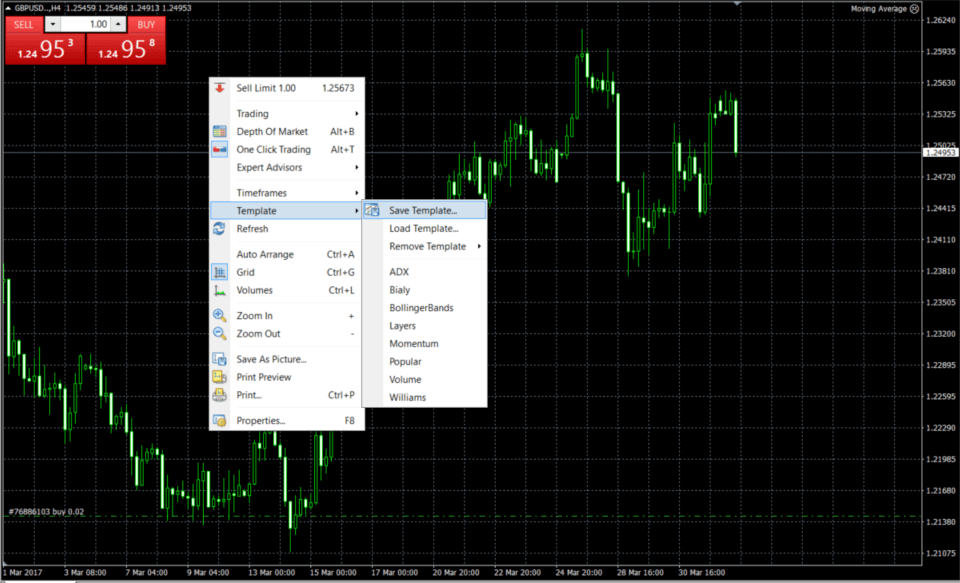
ເຄັດລັບ: ຖ້າຫາກວ່າທ່ານຕັ້ງຊື່ແມ່ແບບຂອງຕົນເອງ 'default' ທຸກໆແຜນວາດໃຫມ່ຈະໄດ້ຮັບການເປີດຕາມຄວາມມັກຂອງທ່ານ.
ວິທີການເພີ່ມຕາຕະລາງໃຫມ່ແລະປ່ຽນແທນອັນເກົ່າ
ສໍາລັບພໍ່ຄ້າສ່ວນໃຫຍ່, ຕາຕະລາງແມ່ນແຫຼ່ງຂໍ້ມູນຕະຫຼາດທີ່ສໍາຄັນທີ່ສຸດ. ນັ້ນແມ່ນເຫດຜົນທີ່ວ່າການປັບແຕ່ງທີ່ດີແມ່ນມີຄວາມສໍາຄັນຫຼາຍ. ວິທີທີ່ໄວທີ່ສຸດທີ່ຈະປັບແຕ່ງຕາຕະລາງຂອງທ່ານແມ່ນໂດຍການໃຊ້ໄອຄອນທີ່ຢູ່ໃນເມນູດ້ານເທິງ. ໄອຄອນທັງໝົດເຫຼົ່ານີ້ແມ່ນເປັນການອະທິບາຍຕົນເອງໄດ້ດີພໍສົມຄວນ, ແຕ່ນີ້ແມ່ນລາຍລະອຽດຢ່າງລະອຽດໃນກໍລະນີທີ່ທ່ານຕ້ອງການຕົວຊີ້ບາງອັນ. 
ທ່ານສາມາດປ່ຽນປະເພດຕາຕະລາງໄດ້ຢ່າງງ່າຍດາຍ:

ທ່ານຍັງສາມາດຕິດຕາມລາຄາຂອງເຄື່ອງມືໄດ້ງ່າຍຂຶ້ນໃນແຕ່ລະໄລຍະ:

ຊູມເຂົ້າຫຼືຊູມອອກ:

ນໍາໃຊ້ອົງປະກອບການວິເຄາະດ້ານວິຊາການ:

ຖ້າທ່ານຕ້ອງການປຽບທຽບຕາຕະລາງຂ້າງຄຽງ, ທ່ານສາມາດເປີດຕາຕະລາງຫຼາຍໃນປ່ອງຢ້ຽມດຽວດ້ວຍໄອຄອນນີ້:

MT4 ສະເຫນີທຸກສິ່ງທີ່ທ່ານຕ້ອງການຢູ່ໃນສະຖານທີ່ດຽວ, ແລະຢູ່ປາຍນິ້ວມືຂອງທ່ານ. ປັບເວທີໃຫ້ເຫມາະສົມກັບຄວາມຕ້ອງການຂອງທ່ານໃນມື້ນີ້ແລະເລີ່ມຕົ້ນການຊື້ຂາຍໃນປັດຈຸບັນ!